(Page créée avec « {{France Tabs}} {{User:Sebiseba/Template:Menu|Menu_home.png|Accueil|white}} {{User:Sebiseba/Template:Menu|Menu_editeur.png|L'éditeur WME|#6d6}}… ») Balises : mobile edit mobile web edit |
Aucun résumé des modifications |
||
| (38 versions intermédiaires par 2 utilisateurs non affichées) | |||
| Ligne 1 : | Ligne 1 : | ||
{{France Tabs}} | {{France Tabs|Edition}} | ||
{{Modèle:MainMenu|WME}} | |||
<div style='margin:10px;clear:both;'></div> | |||
{{Modèle:H1|WAZE MAP EDITOR (WME)}} | |||
Waze Map Editor (WME) est le principal outil de cartographie de Waze. Il s’agit d’une application web qui fonctionne sur les principaux navigateurs internet. On accède à WME en utilisant le lien suivant : [https://www.waze.com/fr/editor Waze Map Editor]. | |||
{{ | {{Modèle:H2|1. S’AUTHENTIFIER SUR WME}} | ||
Vous obtenez un écran (ci-dessous) destiné à vous authentifier sur WME afin que les modifications que vous allez entreprendre soient bien associées à vous, sur les zones où vous disposez des droits pour le faire et avec les prérogatives associées à votre rang d’édition. | |||
[[Fichier:WME_logon_screen_FR.png|830px|center]] | |||
Pour vous identifier, il suffit de cliquer sur le bouton "Se connecter" puis de renseigner son identifiant et mot de passe. Vous pouvez également vous identifier via votre compte Google ou Facebook. Les identifiants sont les mêmes que ceux de l’application. Ils vous permettent également de vous connecter au forum. | |||
Cet accueil vous permet également : | |||
* d'essayer le mode entraînement. Ce mode permet de se familiariser avec l'éditeur, de tracer des routes ou des lieux sans que cela affecte la carte. | |||
* de changer la langue de l'éditeur WME | |||
* d'accéder à 8 tutoriels dédiés aux jeunes éditeurs | |||
* d'accéder au wiki, c'est-à-dire ici | |||
* d'accéder au forum de la communauté | |||
{{Modèle:H2|2. PRÉSENTATION DE L’INTERFACE WME}} | |||
[[Image:Disposition_de_WME.png|350px|right]] | |||
L’interface WME se divise en 3 zones principales : | |||
* La barre d'outils | |||
* La zone d'onglets | |||
* La zone d'affichage de la carte | |||
<br><br><br> | |||
{{Modèle:H2|3. SE DEPLACER SUR LA CARTE}} | |||
Vous disposez de plusieurs solutions pour déplacer, zoomer et recadrer la carte sur la zone qui vous intéresse : | |||
* Déplacez-vous sur la carte en cliquant et glissant (clic & drag) sur la carte elle-même | |||
* Utilisez les touches fléchées du clavier ({{key press|↑}} {{key press|↓}} {{key press|←}} {{key press|→}})<br><br> | |||
Il y a cinq façons de zoomer sur la carte :<br> | |||
1. Avec la commande de zoom sur le coin supérieur gauche de la carte. Vous pouvez faire glisser le curseur (vers le haut ou vers le bas), ou cliquer sur les boutons {{key press|+}} et {{key press|-}}.<br> | |||
2. En utilisant les raccourcis claviers : {{key press|↑}} et {{key press|↓}}<br> | |||
3. En double-cliquant sur n'importe quel point sur la carte, le zoom descendra d'un niveau et centrera la carte sur ce point.<br> | |||
4. En utilisant la molette de votre souris (molette-haut augmente le zoom et molette-bas le diminue).<br> | |||
5. En tenant la touche {{key press|Shift }} enfoncée, sélectionnez une zone sur la carte, un rectangle rouge apparaitra. L'affichage se centrera et s'ajustera sur la zone sélectionnée.<br> | |||
[[Fichier:Zoom_drag_drop.png|center]] | |||
<sub>Dernière révision, le {{REVISIONDAY}}/{{REVISIONMONTH}}/{{REVISIONYEAR}} par {{REVISIONUSER}}</sub> | |||
Dernière version du 1 avril 2024 à 17:37
WAZE MAP EDITOR (WME)
Waze Map Editor (WME) est le principal outil de cartographie de Waze. Il s’agit d’une application web qui fonctionne sur les principaux navigateurs internet. On accède à WME en utilisant le lien suivant : Waze Map Editor.
Vous obtenez un écran (ci-dessous) destiné à vous authentifier sur WME afin que les modifications que vous allez entreprendre soient bien associées à vous, sur les zones où vous disposez des droits pour le faire et avec les prérogatives associées à votre rang d’édition.

Pour vous identifier, il suffit de cliquer sur le bouton "Se connecter" puis de renseigner son identifiant et mot de passe. Vous pouvez également vous identifier via votre compte Google ou Facebook. Les identifiants sont les mêmes que ceux de l’application. Ils vous permettent également de vous connecter au forum.
Cet accueil vous permet également :
- d'essayer le mode entraînement. Ce mode permet de se familiariser avec l'éditeur, de tracer des routes ou des lieux sans que cela affecte la carte.
- de changer la langue de l'éditeur WME
- d'accéder à 8 tutoriels dédiés aux jeunes éditeurs
- d'accéder au wiki, c'est-à-dire ici
- d'accéder au forum de la communauté
2. PRÉSENTATION DE L’INTERFACE WME ![]()

L’interface WME se divise en 3 zones principales :
- La barre d'outils
- La zone d'onglets
- La zone d'affichage de la carte
Vous disposez de plusieurs solutions pour déplacer, zoomer et recadrer la carte sur la zone qui vous intéresse :
- Déplacez-vous sur la carte en cliquant et glissant (clic & drag) sur la carte elle-même
- Utilisez les touches fléchées du clavier (↑ ↓ ← →)
Il y a cinq façons de zoomer sur la carte :
1. Avec la commande de zoom sur le coin supérieur gauche de la carte. Vous pouvez faire glisser le curseur (vers le haut ou vers le bas), ou cliquer sur les boutons + et -.
2. En utilisant les raccourcis claviers : ↑ et ↓
3. En double-cliquant sur n'importe quel point sur la carte, le zoom descendra d'un niveau et centrera la carte sur ce point.
4. En utilisant la molette de votre souris (molette-haut augmente le zoom et molette-bas le diminue).
5. En tenant la touche ⇧ Shift enfoncée, sélectionnez une zone sur la carte, un rectangle rouge apparaitra. L'affichage se centrera et s'ajustera sur la zone sélectionnée.
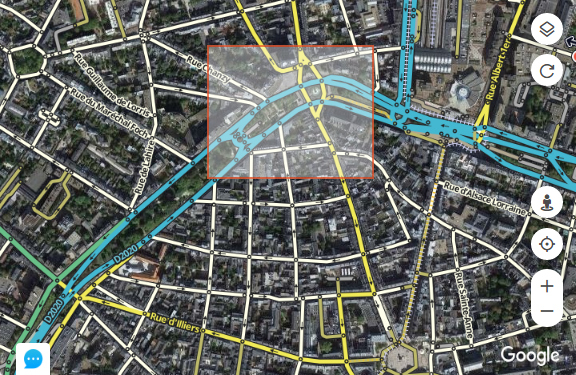
Dernière révision, le 1/04/2024 par Sebiseba